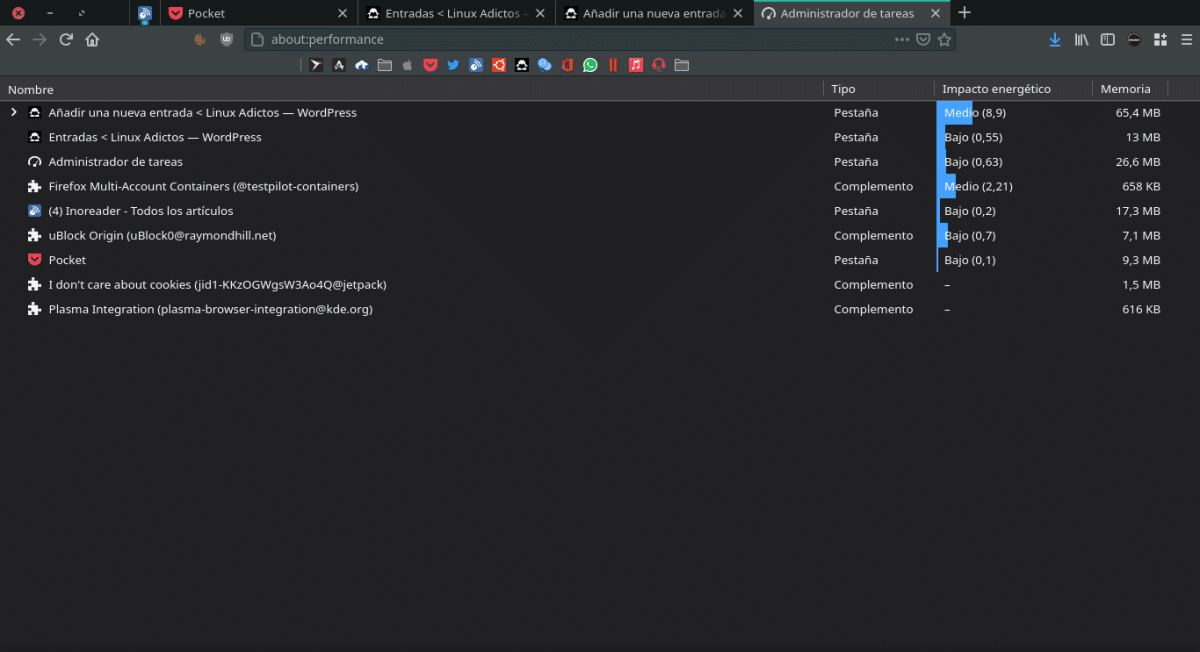
PC에서 무언가가 완벽하게 작동하지 않거나 좋은 성능과 속도에 익숙해 져서 그렇게했을 때 시스템 모니터에서 무슨 일이 일어나고 있는지 살펴 봅니다. 그것으로부터 우리는 RAM, CPU 및 기타 매개 변수를 차지하고있는 것을 볼 수 있으며, 애플리케이션 자체에서 강제 종료하거나 프로세스를 종료 할 수 있습니다. 실패한 유일한 것이 브라우저 인 경우 작업 관리자 포함하는 것과 같은 파이어 폭스.
이상한 점을 발견하면 제일 먼저하는 일은 앱을 보는 것입니다. 시스템 모니터 리소스를 소비하는 항목을 파악하고 Firefox가 내 세션을로드하는 경우 이미 브라우저의 작업 관리자로 들어갑니다. 액세스하려면 두 가지 옵션이 있습니다. 첫 번째는 URL 표시 줄에 쓰기 about : 공연 (성능에 관하여); 두 번째는 햄버거 (옵션) / 더보기 / 작업 관리자로 이동하는 것입니다.
어떤 Firefox 페이지 또는 확장 프로그램이 더 무게가 나가는 지 확인하는 작업 관리자
일단 들어가면 우리가 보게 될 것은 이 기사의 머리글에 있는 스크린샷과 같은 것, 즉 열려 있는 모든 탭과 우리가 설치한 확장 프로그램입니다. 내 Firefox가 좋지 않은 경우에는 그렇지 않았지만 범인은 WordPress 편집기였을 것입니다. LinuxAdictos, 세계에서 가장 가벼운 페이지 중 하나가 아니기 때문입니다. 반면에 블로그 자체의 제어판은 편집자가 소비하는 것의 5분의 1도 소비하지 않습니다. 따라서 이 경우와 우리 팀이 어려움을 겪는다면 WordPress 편집기로 여러 탭을 여는 것을 피해야 할 것입니다. 또는 Firefox가 거의 정지되는 경우 다음을 시도해 보세요. 해당 옵션을 클릭 한 다음 오른쪽에 나타나는 X를 클릭하여 편집기를 닫습니다..
동일한 사이트에서 여러 페이지를 연 경우 동일한 행에 표시되며 작은 화살표를 클릭하여 확장 왼쪽에 표시됩니다.
Firefox 작업 관리자는 또한 우리를 도울 수 있습니다 연장이 우리의 삶을 불가능하게 만드는지 알고. 내가 추가 한 스크린 샷에서는 거의 아무것도 소비하지 않지만 많은 사용자가 나보다 더 많이 설치하고 한 사람이 당신을 묶을 수 있다는 것을 알고 있습니다. 작업 관리자는 어떤 확장이 공개되는지 알려줍니다.
나는 그것이 매우 유용 할 수있는 도구 개인적으로는 좀 더 잘 보이게하고 싶지만 좋습니다. 존재합니다.
아주 좋은 공헌, 나는이 기능을 몰랐습니다. 나머지는 부가 기능에서 취향을 공유하고, 내가 필수적이라고 생각하는 두 가지 확장 기능을 사용합니다 (쿠키 및 ublock 출처는 신경 쓰지 않습니다).